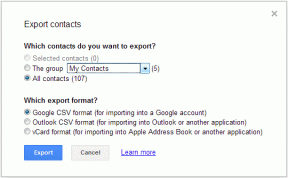Как отключить определенные расширения Chrome для определенных веб-сайтов
Разное / / February 17, 2022
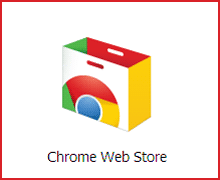
Расширения — это то, что делает браузеры более удобными в использовании и превращает их в «информационные центры» с одним окном для всего, что мы делаем в Интернете. Но надстройки и расширения для браузера идут с багажом. Они извлекают что-то из памяти компьютера, а также вносят свой вклад в визуальный беспорядок.
Когда ваша память конечна, а пространство браузера ограничено, вам нужно действительно управлять всеми расширениями, которые вы загрузили в браузер. Видит бог, без них не обойтись.
мы взглянули на Контекст, аккуратное маленькое супер-расширение, которое помогло нам разумно группировать наши расширения в группы и включать или отключать их в зависимости от их полезности. Ну, а теперь давайте взглянем на другое расширение под названием (какое еще) Автоматизация расширений который действует более интуитивно, включая или отключая расширения для определенных веб-сайтов.
Два различных преимущества использования Extension Automation
Автоматизация расширений не позволяет другим расширениям работать в фоновом режиме и потреблять память. Но когда вы заходите на веб-сайт, где вам нужно, чтобы определенное расширение было активным, Extension Automation автоматически включает его, чтобы указанное расширение могло работать так, как оно предназначено для конкретного Веб-сайт.
По функциям Extension Automation представляет собой очень простую утилиту. Но преимущества, которые он дает вам, совершенно очевидны. Другая непосредственная роль Extension Automation заключается в том, что она уменьшает визуальный беспорядок, удаляя ненужные в настоящее время расширения и скрытие их до тех пор, пока они не потребуются для включения на конкретном Веб-сайт.
Настройка для автоматизации
После установки нужно потратить некоторое время на настройку. Как вы можете видеть на экране ниже, Extension Automation перечисляет все ваши установленные расширения. Все, что вам нужно сделать, это выбрать «Включить», а затем выбрать пару «расширение-веб-сайт», чтобы автоматизация начала действовать.
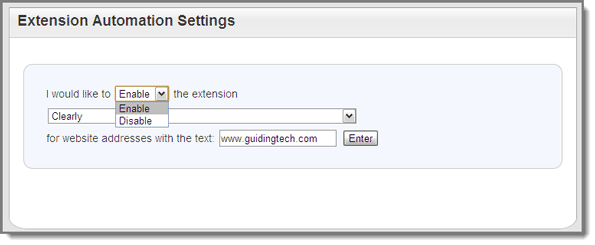
Например, вы можете читать наши статьи с Четко, дополнение Evernote, которое помогает улучшить читабельность, а также сохраняет их в Evernote для дальнейшего использования. продуктивный просмотр веб-страниц. Кроме того, вы можете отключить расширение для определенного веб-сайта, где оно больше мешает. Я использую расширение под названием HoverZoom, которое является отличным расширением, но становится раздражающим на некоторых сайтах, где я не хочу, чтобы оно увеличивало изображения при наведении на них курсора мыши. Я могу отключить его для этих конкретных веб-сайтов.
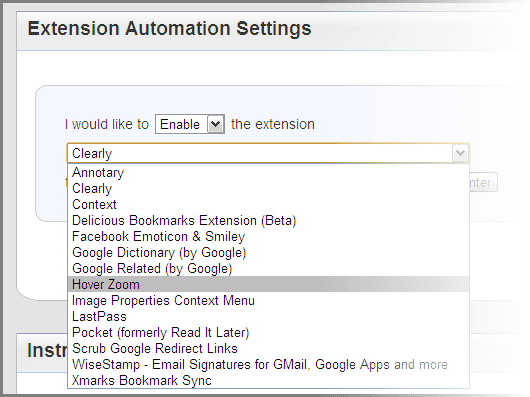
Преимущество Extension Automation в том, что вы можете использовать не только веб-адреса, но и ключевые слова для мониторинга автоматизации расширения. Автоматизация расширений автоматически активирует выбранные расширения для указанных ключевых слов. Инструмент просмотра хранит «вкладки» на всех ваши открытые вкладки. Если вы хотите переключаться между включением и отключением расширения на лету, щелкните значок этого расширения.
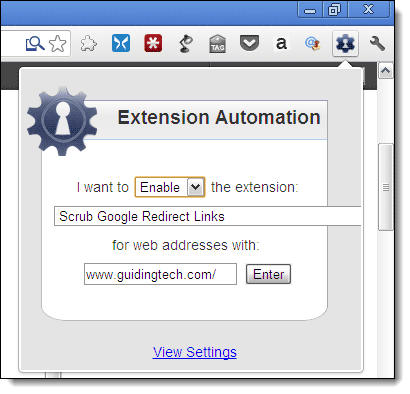
Заключение
Непосредственные выгоды — это более высокая производительность, если у вас есть открыто слишком много вкладок. Иногда это невозможно измерить напрямую, но вы сможете больше оценить уменьшенный визуальный беспорядок. Попробуйте Extension Automation и сообщите нам, может ли она дать вам эти два прямых преимущества.
Последнее обновление: 03 февраля 2022 г.
Вышеупомянутая статья может содержать партнерские ссылки, которые помогают поддерживать Guiding Tech. Однако это не влияет на нашу редакционную честность. Содержание остается беспристрастным и аутентичным.